excel表格列求和操作的教程
发布时间:2016-12-09 12:28
相关话题
Excel中经常需要使用到求和功能对数据进行一个相加,在表格数据里具体该如何进行求和操作呢?下面是小编带来的关于excel表格列求和操作的教程,希望阅读过后对你有所启发!
excel表格列求和操作的教程:
求和操作步骤:打开Excel文档,点击求和列或行最后一个空格,然后点击上面菜单中的“公式”->“插入函数”,在弹出的页面中,选择函数中点击“SUM”,然后点击确定;然后再弹出的函数参数中,选择求和的区域。然后点击确定按钮,即可得到求和的值。

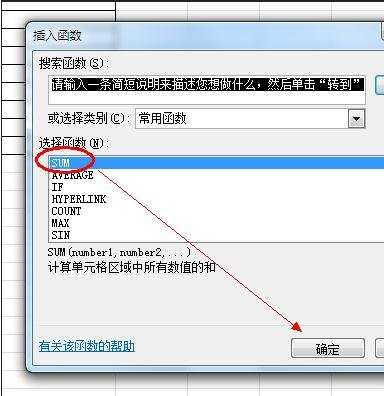

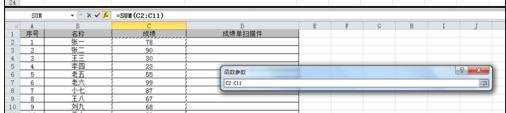
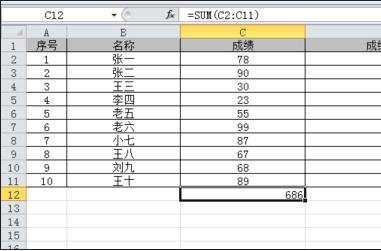
看了excel表格列求和操作的教程还看了:
1.excel整列数据求和的教程
2.excel 整列求和的教程
3.excel表格的如何求和的教程
4.excel中两列求和的教程
5.Excel表格自动求和公式及批量求和教程
6.excel表格多列求和的方法
7.excel表格里求和的教程
8.excel表格里求和教程

excel表格列求和操作的教程的评论条评论